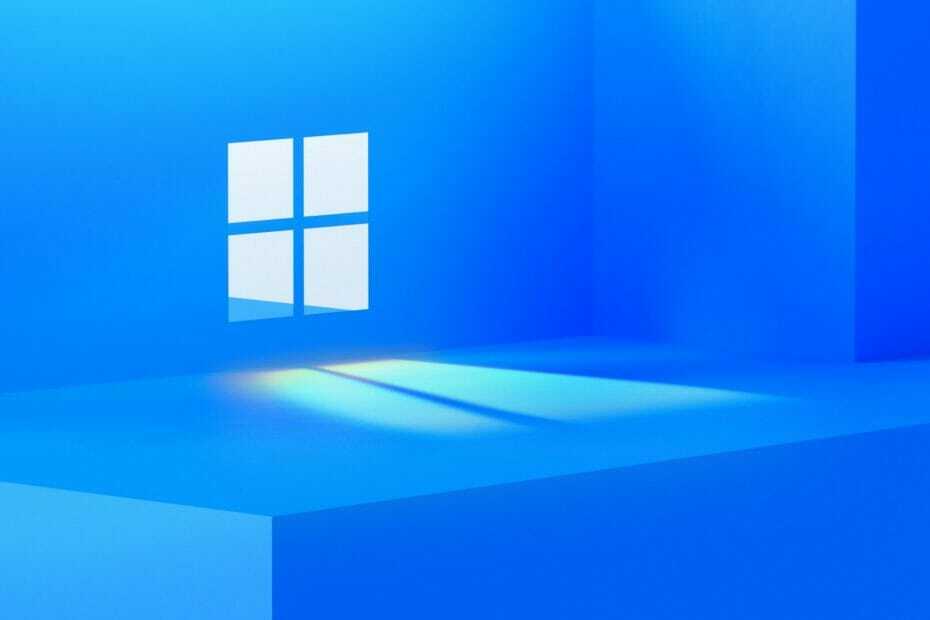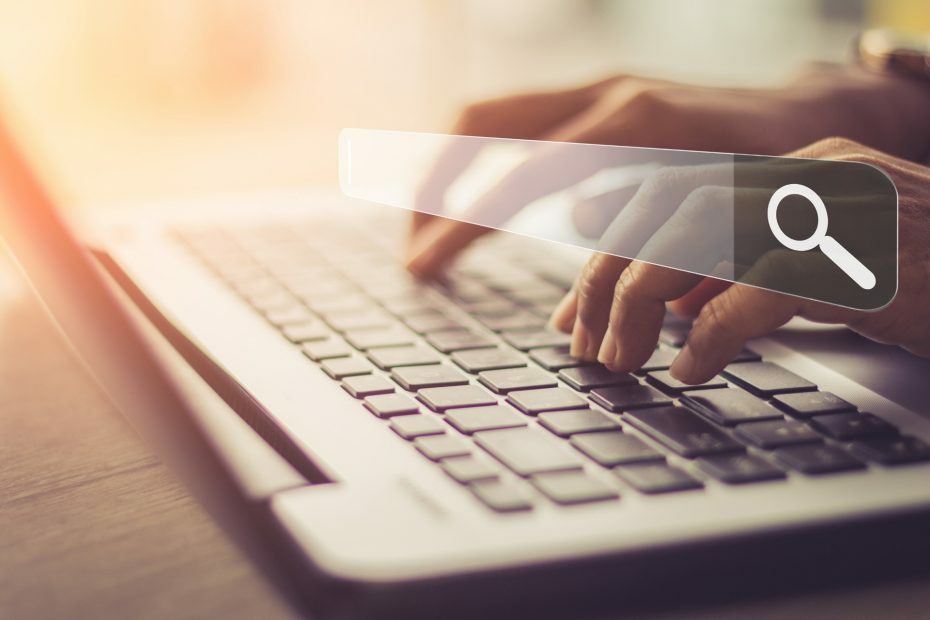- Lenovo IdeaPad 320'yi hızlandırmak istiyorsanız, ek görsel efektleri devre dışı bırakarak başlayabilirsiniz.
- Ayrıca, güç planlarınızı hemen hedeflerinize uyacak şekilde ayarlamaktan çekinmeyin.
- Temp klasörünüzü temizlemek, bilgisayar performansını artırmanın başka bir yöntemidir.
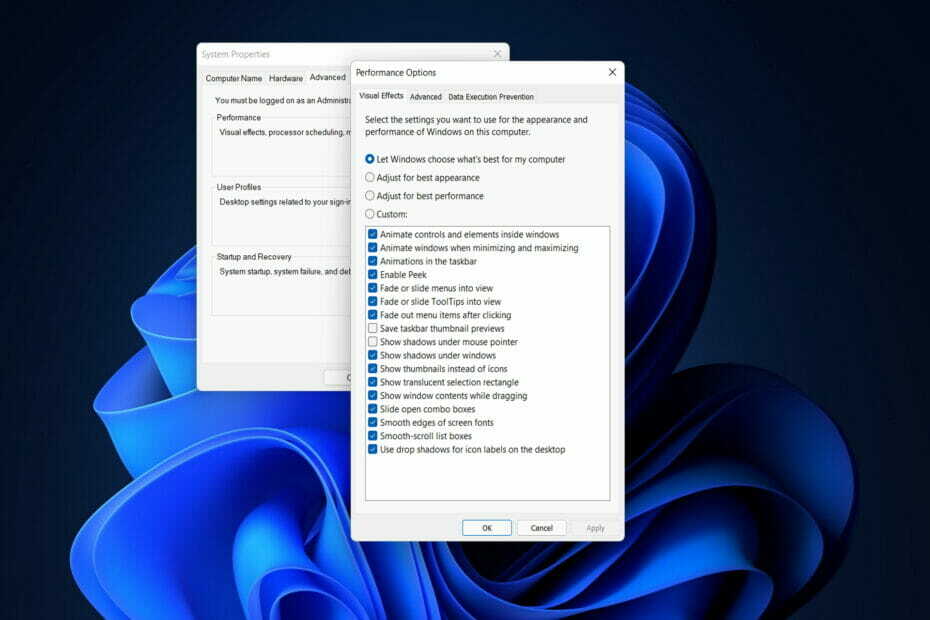
XİNDİR DOSYAYI TIKLAYARAK KURULUM
Bu yazılım, sürücülerinizi çalışır durumda tutar, böylece sizi yaygın bilgisayar hatalarından ve donanım arızalarından korur. Tüm sürücülerinizi şimdi 3 kolay adımda kontrol edin:
- DriverFix'i indirin (doğrulanmış indirme dosyası).
- Tıklamak Taramayı Başlat tüm sorunlu sürücüleri bulmak için.
- Tıklamak Sürücüleri güncelle yeni sürümleri almak ve sistem arızalarını önlemek için.
- DriverFix tarafından indirildi 0 okuyucular bu ay
İster aşırı kullanım ister doğal bozulma sonucu olsun, ilk kullanıma hazır deneyim uzak bir anı haline gelebilir. Ancak, bugün size Lenovo IdeaPad 320'yi nasıl hızlandıracağınızı göstereceğimiz için durum böyle olmak zorunda değildir.
hissetmek gibisi yok yepyeni bir dizüstü bilgisayar açmak, kutudan çıkarmak ve ilk kez başlatmak, öyle mi?
Bilgisayarınız hayal edebileceğinizden çok daha hızlı açılıyor ve her şey ilk andan itibaren tarayıcıyı en sevdiğiniz programları çalıştırmak için açarsınız ve bir DVD'yi en hızlı şekilde izlersiniz hızlar.
Bir süre bu şekilde devam ediyor, ancak zamanla her şeyin önemli ölçüde yavaşladığı görülüyor.
En deneyimsiz bilgisayar kullanıcılarının bile, eski bilgisayarlarını geçmişte olduğu gibi daha hızlı ve sorunsuz bir şekilde çalıştırmak için yapabileceği çok sayıda hızlı düzeltme vardır.
Bir toz zerresi kadar küçük toz parçacıklarının, sistem performansı üzerinde önemli bir etkisi olduğu hemen akla gelmez. Ancak, en temiz evde veya ofiste bile, dizüstü bilgisayarınızın fanlarında ve havalandırma deliklerinde toz birikir.
Özellikle, bir film izlerken veya oyun oynarken, video kartları çok fazla ısı üretir ve üzerlerinde toz biriktiğinden, bilgisayarın tutarlı bir sıcaklığı koruma yeteneğini bozar. Çölde yağsız bir araba sürme olasılığını düşünün.
İşletim sisteminizi güncellemenin neden önemli olduğunu anladıktan hemen sonra Lenovo IdeaPad 320 PC'nizi nasıl hızlandıracağınızı göstereceğimizi izleyin.
İşletim sistemimi güncellemek neden önemlidir?
Güvenlik kusurları özellikle bilgisayar korsanları için çekicidir. Siber suçlular, güncel olmayan veya modern işletim sistemleriyle uyumlu olmayan güvenlik açığı bulunan yazılımlardan yararlanabilir.
Bugün gördüğümüz en tehlikeli kötü amaçlı yazılım saldırıları, kötü niyetli faaliyetlerini gerçekleştirmek için yaygın olarak kullanılan uygulamalardaki, işletim sistemlerindeki ve web tarayıcılarındaki yazılım kusurlarından yararlanır. Bunlar, güvenli ve kararlı kalmaları için düzenli olarak güncellenmesi gereken büyük programlardır.
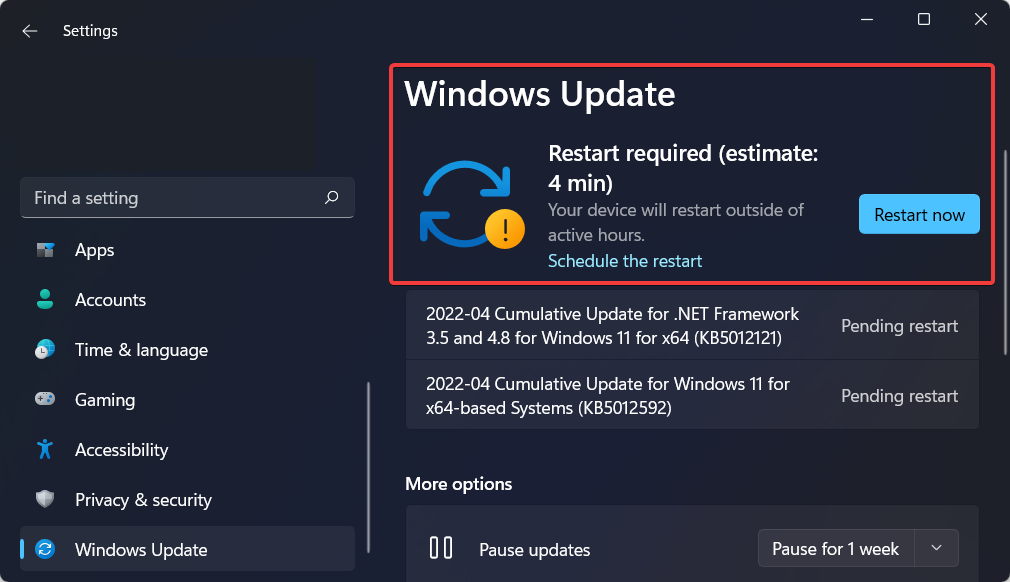
Yazılım güncellemeleri, güvenlik düzeltmelerinden daha fazlasını içerebilir. Ayrıca yeni veya geliştirilmiş özelliklerin yanı sıra çeşitli cihazlar veya uygulamalarla geliştirilmiş uyumluluk içerebilirler.
Ayrıca, tümü genel olarak daha iyi bir son kullanıcı deneyimine katkıda bulunan hız iyileştirmelerinin yanı sıra sık sık yeni ve geliştirilmiş özellikler eklerler.
Uzman İpucu: Özellikle bozuk depolar veya eksik Windows dosyaları söz konusu olduğunda, bazı bilgisayar sorunlarının üstesinden gelmek zordur. Bir hatayı düzeltmede sorun yaşıyorsanız, sisteminiz kısmen bozuk olabilir. Makinenizi tarayacak ve hatanın ne olduğunu belirleyecek bir araç olan Restoro'yu yüklemenizi öneririz.
Buraya Tıkla İndirmek ve onarmaya başlamak için.
Kullanıcıların performansı, güncel olmayan ve etkisiz yazılımlar tarafından engellenebilir. İşlerini yapma yeteneklerini etkileyen sık kazaların bir sonucu olarak yorulabilirler. Bir işletim sistemi, hataları düzeltmek ve performansı artırmak için güncellenebilir, bu da kullanıcıların işlerini daha hızlı tamamlamalarına olanak tanır.
Lenovo IdeaPad 320 bilgisayarımı nasıl hızlandırabilirim?
1. Sürücülerinizi ve işletim sisteminizi güncelleyin
- Açık Ayarlar ve şuraya gidin Windows güncelleme bölüm.

- Burada yazan mavi düğmeye tıklayın Şimdi kur veya Yeni güncellemeleri kontrol edin, bilgisayarınızın durumuna bağlı olarak. İşlemin tamamlanıp bilgisayarınızı yeniden başlatmasını bekleyin.

- Ardından, geri dönün Windows güncelleme içeri Ayarlarve şuraya gidin: Gelişmiş seçenekler.
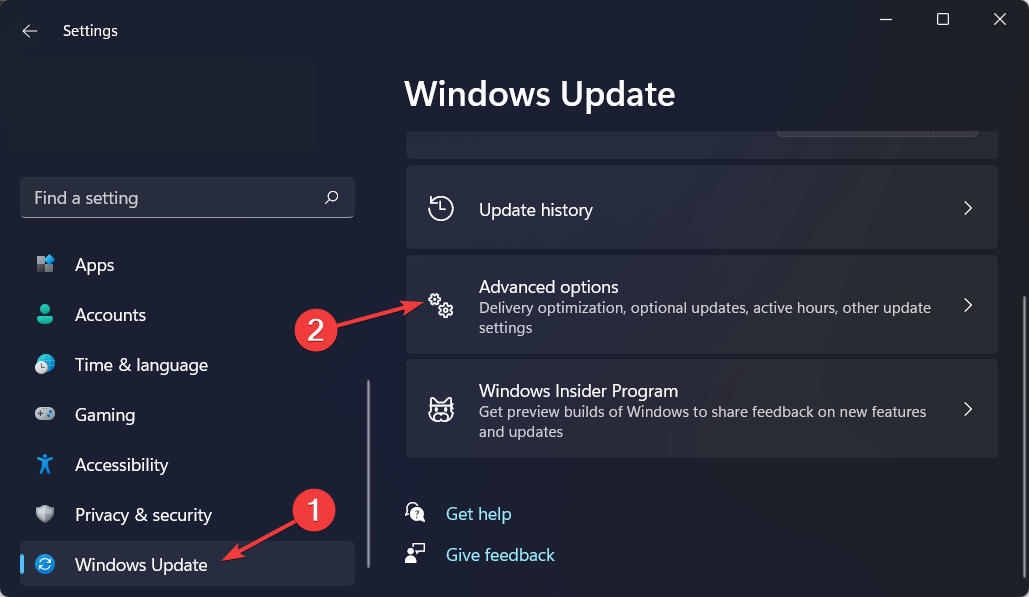
- Burada, erişim İsteğe bağlı güncellemeler ve size sağlanan tüm sürücü güncellemelerini kontrol edin. Son olarak, vur İndir ve yükle düğmesine basarak güncelleme işlemine devam edin.

Sürücülerinizi manuel olarak güncellemenin alternatif bir yolu olarak, DriverFix gibi tüm aygıt sürücülerinizi otomatik olarak güncelleyecek, düzeltecek ve değiştirecek bir üçüncü taraf yazılımı kullanabilirsiniz.
Düzenli olarak ayarlarına gitmek ve yeni sürücü güncellemelerini kontrol etmek istemeyenler için hafif bir çözümdür. Ayrıca, yazılım kullanılarak gelecekteki sürücü ile ilgili hatalardan kaçınılacaktır.
En yaygın Windows hatalarından ve hatalarından bazıları, eski veya uyumsuz sürücülerin bir sonucudur. Güncel bir sistemin olmaması gecikmeye, sistem hatalarına ve hatta BSoD'lere neden olabilir.Bu tür sorunlardan kaçınmak için, Windows PC'nizde doğru sürücü sürümünü yalnızca birkaç tıklamayla bulan, indiren ve yükleyen otomatik bir araç kullanabilirsiniz ve kesinlikle öneririz. DriverFix. Bunu nasıl yapacağınız aşağıda açıklanmıştır:
- DriverFix'i indirin ve yükleyin.
- Uygulamayı başlat.
- DriverFix'in tüm hatalı sürücülerinizi algılamasını bekleyin.
- Yazılım şimdi size sorunları olan tüm sürücüleri gösterecek ve sadece düzeltilmesini istediklerinizi seçmeniz gerekiyor.
- DriverFix'in en yeni sürücüleri indirip kurmasını bekleyin.
- Tekrar başlat Değişikliklerin etkili olması için PC'nizi

DriverFix
Bu güçlü yazılımı bugün indirip kullanırsanız, sürücüler artık herhangi bir sorun yaratmayacaktır.
Siteyi ziyaret et
Sorumluluk Reddi: Bazı belirli eylemleri gerçekleştirmek için bu programın ücretsiz sürümden yükseltilmesi gerekir.
2. Görsel efektleri devre dışı bırak
- Aç Windows Arama işlevi, tip Gelişmiş sistem ayarlarını görüntüleyinöğesini seçin ve en alakalı sonucu girin.
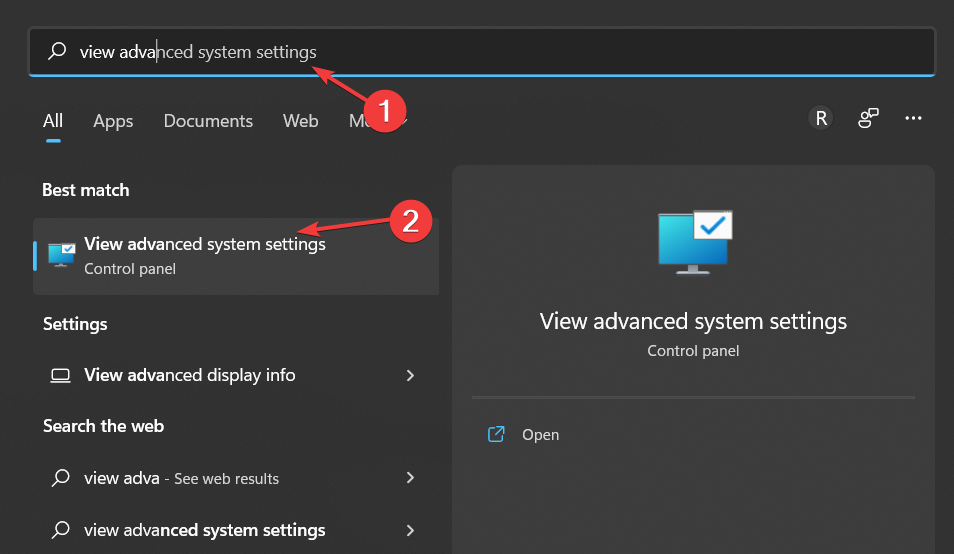
- şuraya gidin: ileri sekmesini seçin ve seçin Ayarlar.
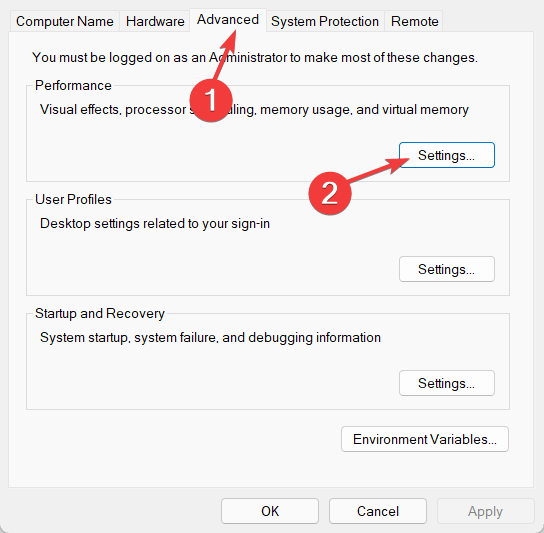
- yanına bir onay işareti ekleyin En iyi performans için ayarla. altında Gelenek gösterilen liste, aşağıdaki ayarları kontrol edin: Simgeler yerine küçük resimleri göster ve Pürüzsüz kenarlarile ilgiliekran yazı tipleri. Yapılan değişiklikleri kaydetmek ve Lenovo IdeaPad 320'nizi hızlandırmak için Tamam'a tıklayın.
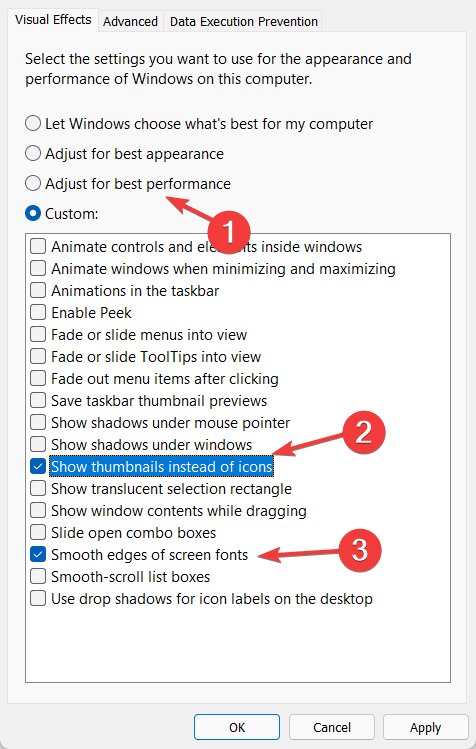
Görsel efektler, daha belirgin bir görsel deneyim sağlamaya yardımcı olsa da, önemli miktarda sistem kaynağı tüketirler. Sonunda bu, eski donanıma sahip bilgisayarların daha yavaş çalışmasına neden olur.
Raporlara göre, görsel efektlerin kaldırılması GPU üzerindeki yükü yaklaşık %20 oranında azaltır, bu nedenle bu yaklaşımı denemekten de korkmayın.
- Windows 11'de geçici dosyalar nasıl silinir
- Düzeltme: Windows 10/11 geçici dosyaları silinmeyecek
- Windows 11'in boş alan gerekli hatası nasıl düzeltilir
3. Başlangıç uygulamalarını kapatın
- Tutmak CTRL + VARDİYA + ESC birlikte gidin ve Başlamak içindeki sekme Görev Yöneticisi.
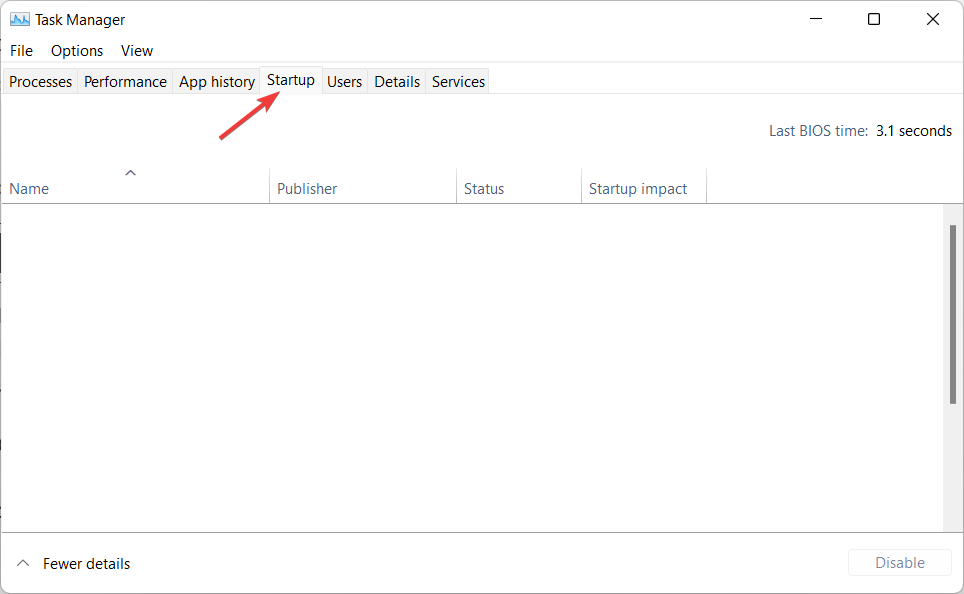
- Burada, bilgisayarınızı her açtığınızda başlatmak istemediğiniz tüm uygulamalara tıklayın ve ardından Devre dışı bırakmak.
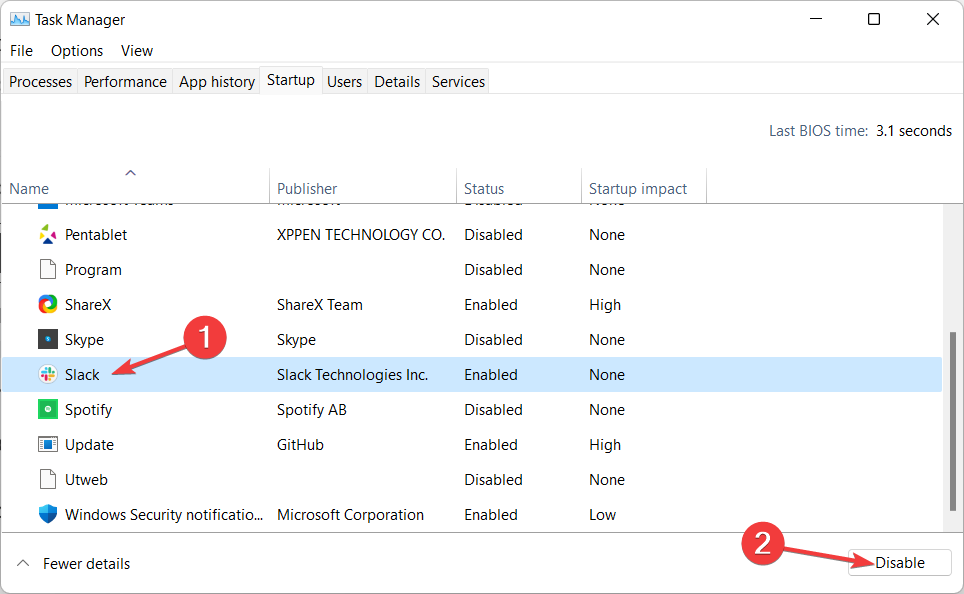
4. PC'nizin güç planını değiştirin
- Aç Windows Arama işlevi ve yazın Güç planını düzenle. Girin ve sonra geri dönün Güç seçenekleri sayfa.
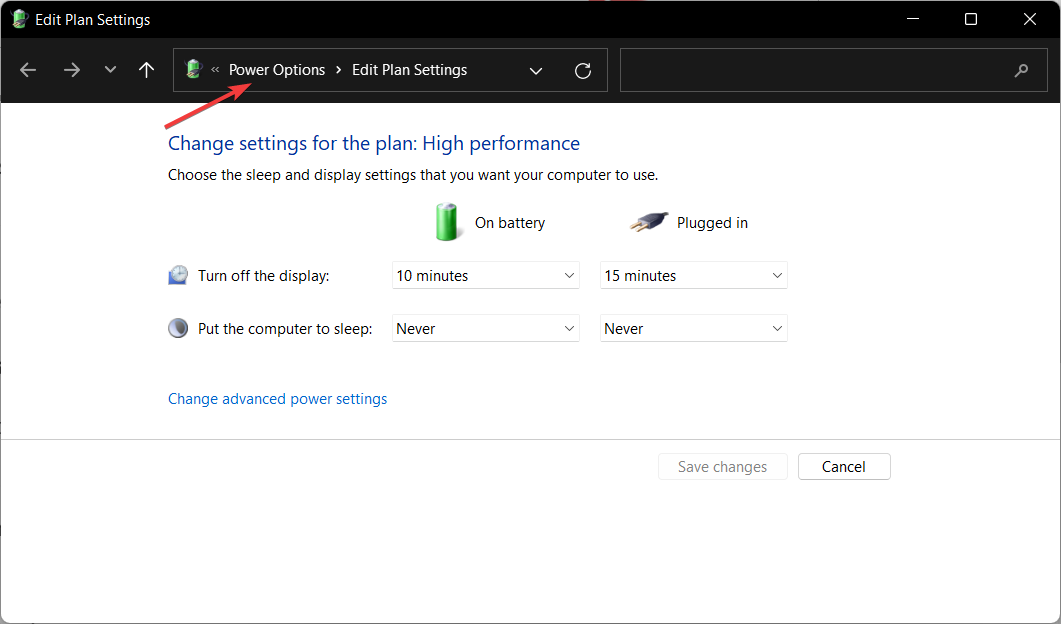
- Burada, seçin Yüksek performans planlayın, ancak listelenmiş bir planınız yoksa, Bir güç planı oluşturun seçeneğini belirleyin ve bir Yüksek performans 1. Oluşturduktan sonra seçin ve yapılan değişiklikleri kaydedin. Lenovo IdeaPad 320'nizin performansı hızlanacak.
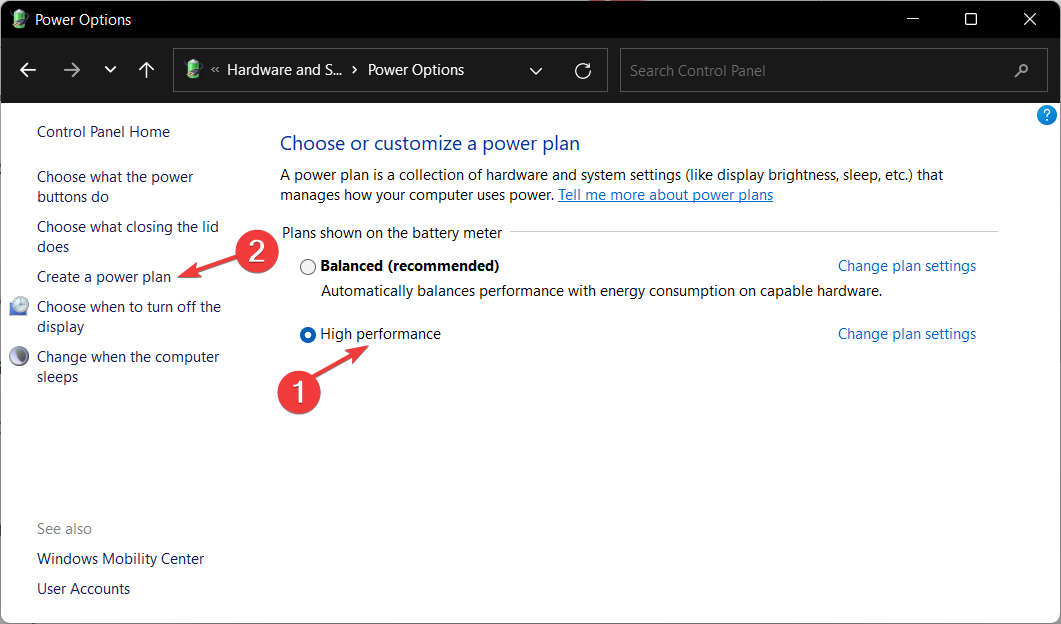
5. Geçici dosyaları kaldır
- Açık Ayarlar ve şuraya git Depolamak sağ taraftaki panelden
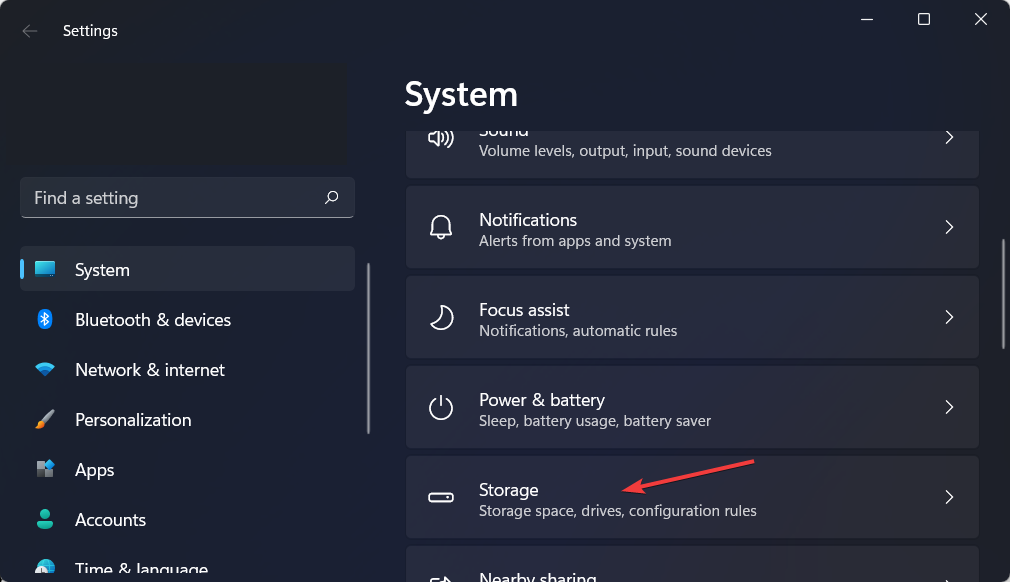
- Ardından, üzerine tıklayın Geçici dosyalar.
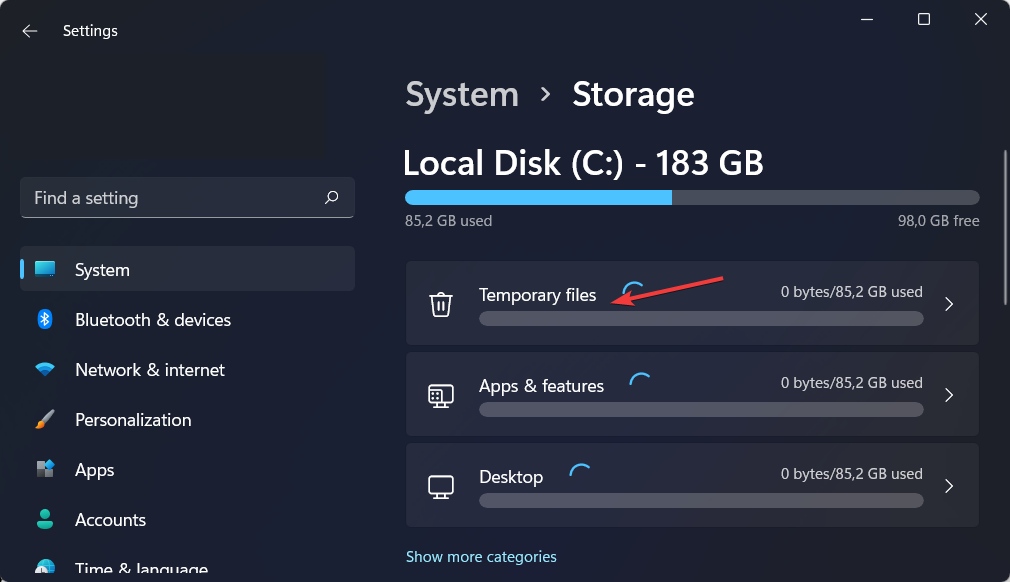
- Tarama işleminin bitmesini bekleyin ve ardından Kaldırmak Gereksiz dosyaları silmek için düğmesine basın. Taramanın, uygulamalarınızın ihtiyaç duyduğu önemli geçici dosyaları bulacağını ve bunları silinebilecek geçici dosyalar listesinden çıkaracağını unutmayın.
6. Daha fazla RAM ekle
RAM veya SSD bellek miktarını artırmak, uzun vadede Lenovo IdeaPad 320 PC'nizi hızlandıracaktır. Bir SSD her şeyi daha hızlı yüklese de, RAM aynı anda daha fazla sekmeyi açık tutmanıza izin verir.
Alternatif olarak, kullanabilirsiniz üçüncü taraf RAM temizleyicileri ve optimize edicileri yeni bir tane satın almadan önce. Çok daha kolay ve ucuzdur.
RAM modülünü yuvaya yerleştirirken yuva menteşelerindeki düğmelerin RAM modülü üzerindeki menteşelerle aynı hizada olduğundan emin olun. Pozisyona takılmaları gerekecek.
Daha fazla performans geliştirme yöntemi için, adresindeki yayınımıza göz atın. Windows 11 nasıl daha hızlı hale getirilir ve daha duyarlı.
Gelecekteki gönderilerimizi iyileştirmek için düşüncelerinizi aşağıdaki yorumlar bölümünde bizimle paylaşmanızı öneririz. Okuduğunuz için teşekkürler!
 Hala sorun mu yaşıyorsunuz?Bunları bu araçla düzeltin:
Hala sorun mu yaşıyorsunuz?Bunları bu araçla düzeltin:
- Bu PC Onarım Aracını İndirin TrustPilot.com'da Harika olarak derecelendirildi (indirme bu sayfada başlar).
- Tıklamak Taramayı Başlat PC sorunlarına neden olabilecek Windows sorunlarını bulmak için.
- Tıklamak Hepsini tamir et Patentli Teknolojilerle ilgili sorunları çözmek için (Okuyucularımıza Özel İndirim).
Restoro tarafından indirildi 0 okuyucular bu ay